Win11电脑一边耳机没声音怎么办
Win11电脑一边耳机没声音怎么办?大家知道很多音频都是分左右声道的,若一边的耳机坏掉了,有一种暂时的解决方法,那就是开启单声道,可以将左声道和右声道合并成一个声道,今天系统之家小编来给朋友们讲讲Win11系统打开单声道音频的方法。
Win11电脑一边耳机没声音怎么办?大家知道很多音频都是分左右声道的,若一边的耳机坏掉了,有一种暂时的解决方法,那就是开启单声道,可以将左声道和右声道合并成一个声道,今天系统之家小编来给朋友们讲讲Win11系统打开单声道音频的方法。
1、首先,按键盘上的 Win 键,或点击任务栏底部的开始图标;

2、接着,点击所有应用下的设置(Win+i);

3、在打开的设置窗口,左侧边栏,点击辅助功能;
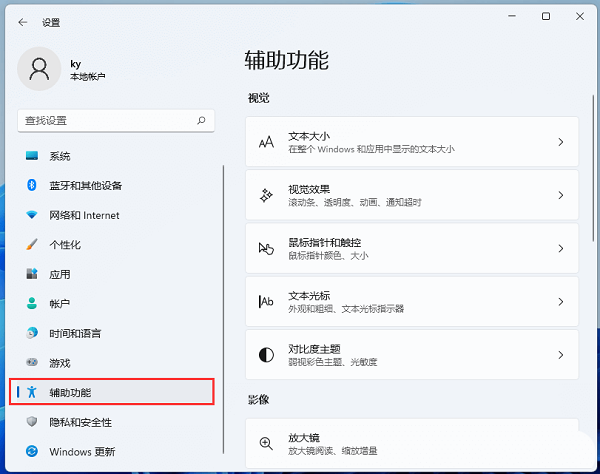
4、右侧听力下,点击音频(单声道音频、音频通知);

5、当前路径为:辅助功能 → 音频,使你的设备在没有声音的情况下更易于收听或使用。滑动开关,就可以将单声道音频(将左声道和右声道合并成一个声道)打开;

这个功能也是为有一只耳朵失聪的朋友准备的,开启单声道以后,用户就可以在一只耳朵上听到全部的声音。
Win11教程最新文章
游戏排行
热点推荐
换一换- Win11不能拖拽文件到任务栏怎么解决?Win11拖拽文件到任务栏的方法
- 有必要装Win11专业工作站版本么?小编为你解答
- Win11右下角WiFi图标不见了怎么显示?Win11右下角WiFi图标找回方法教学
- Win11共享win7打印机提示709怎么办?Win11打印机提示709错误解决方法
- Win11磁盘清理怎么没有了?Win11磁盘清理在哪打开?
- Win11暂停更新点不了怎么办?Win11暂停更新是灰色的如何解决?
- Win11卸载更新在哪?Win11卸载更新的两种方法
- Windows沙盒无法连接网络?Win11中Sandbox沙盒不能联网解决教程
- Win11蓝屏错误代码WHEA_UNCORRECTABLE_ERROR如何解决?
- Win11 双击文件夹弹出属性怎么解决?





















